win10 u盘启动制作教程 win10 制作u盘启动盘教程
更新时间:2016-08-31 11:19:23作者:ujiaoshou
win10 u盘启动制作需要哪些步骤?不管是win7还是win8我都是使用U教授这个软件来制作的启动盘的。下面看看win10 u盘启动制作教程!
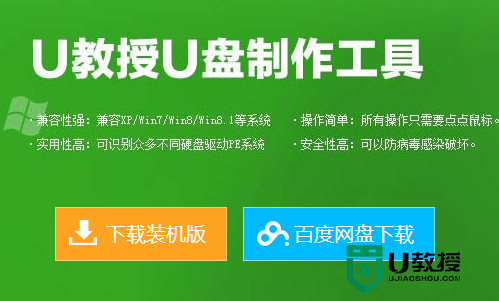
win10 制作u盘启动盘教程:
1、装备好电脑与u盘,然后将u盘连接上电脑;
2、在线下载好u教授u盘启动制作工具,然后右键点击U教授图标;

3、xp系统直接双击,其他系统右键后点击“以管理员身份运行”;
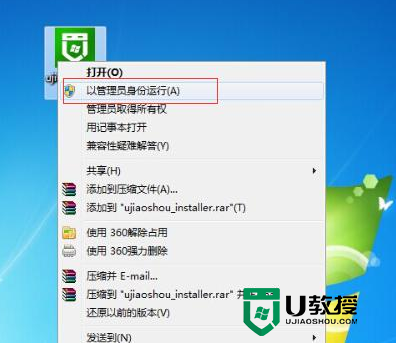
4、然后安装到默认的电脑本地磁盘即可;
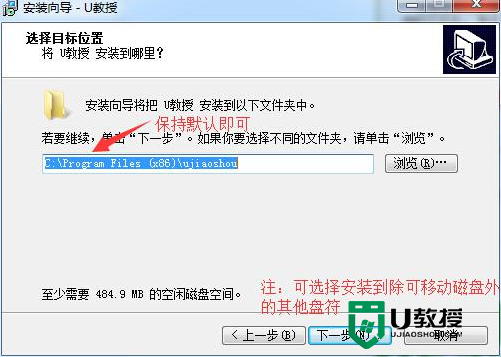
5、安装完软件并打开,软件会自动识别电脑中的移动硬盘,选中你要制作的U盘;
6、尽量退出杀毒软件和安全防护软件以免制作失败;

7、点击“一键制作USB启动盘”按钮 ,程序会提示是否继续,确认所选U盘无重要数据后开始制作;
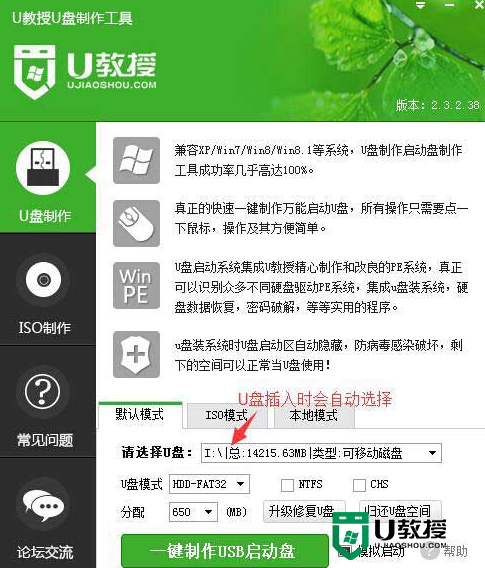
8、随后等待软件制作U盘启动盘完成即可。
win10 u盘启动制作教程操作步骤如上,是不是很简单就能解决问了?还有其他的电脑系统教程或者u盘装机的教程需要了解的话,欢迎上u教授查看相关的文章。
win10 u盘启动制作教程 win10 制作u盘启动盘教程相关教程
- u盘pe启动盘制作教程|一键制作u盘启动盘方法
- xp u盘启动盘制作工具使用教程 u盘启动盘制作工具介绍
- 怎么制作u盘启动盘|U盘启动盘制作教程是怎样的
- u盘启动盘制作工具制作u盘启动盘教程
- 如何一键制作u盘启动盘|一键制作u盘启动盘教程
- 手动制作win7启动u盘怎么做|win7启动u盘制作教程
- u盘启动盘制作工具|制作UEFI启动u盘教程
- 优盘启动制作工具制作详解|优盘启动盘制作工具使用教程
- u教授u盘启动盘如何制作|u教授u盘启动盘制作方法
- 如何快速制作启动u盘|制作启动u盘的教程
- 5.6.3737 官方版
- 5.6.3737 官方版
- Win7安装声卡驱动还是没有声音怎么办 Win7声卡驱动怎么卸载重装
- Win7如何取消非活动时以透明状态显示语言栏 Win7取消透明状态方法
- Windows11怎么下载安装PowerToys Windows11安装PowerToys方法教程
- 如何用腾讯电脑管家进行指定位置杀毒图解

